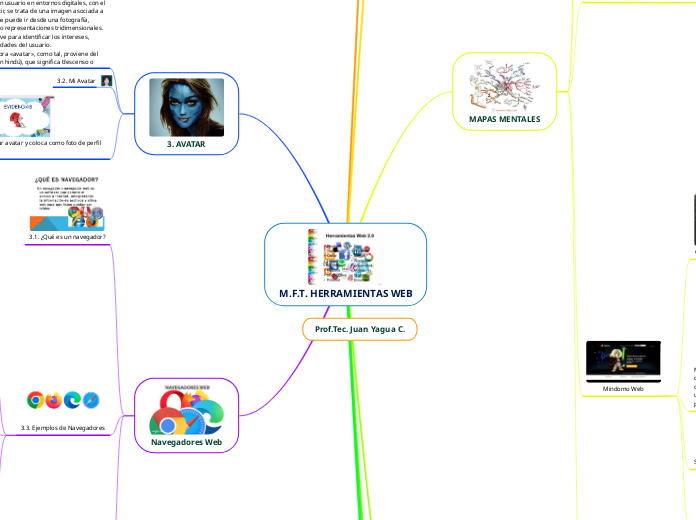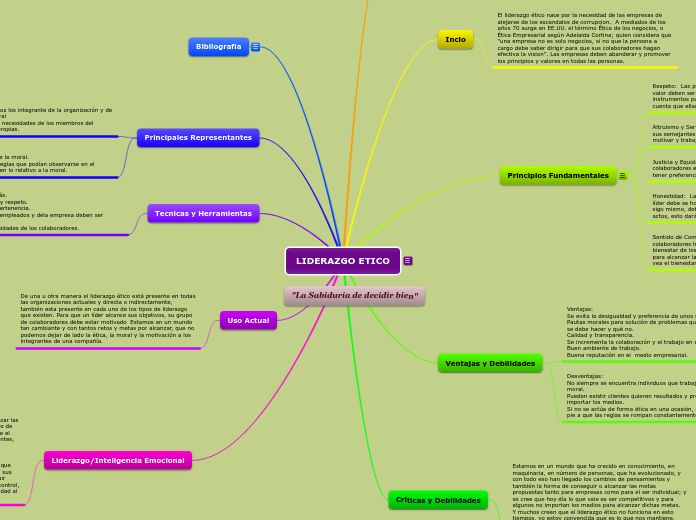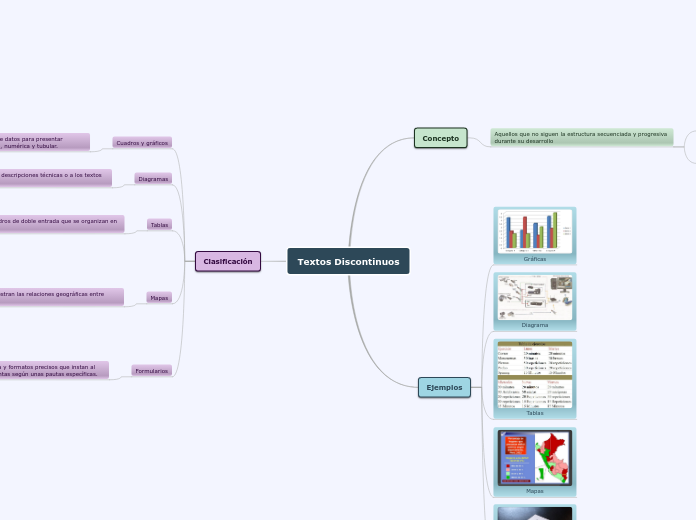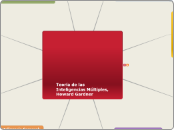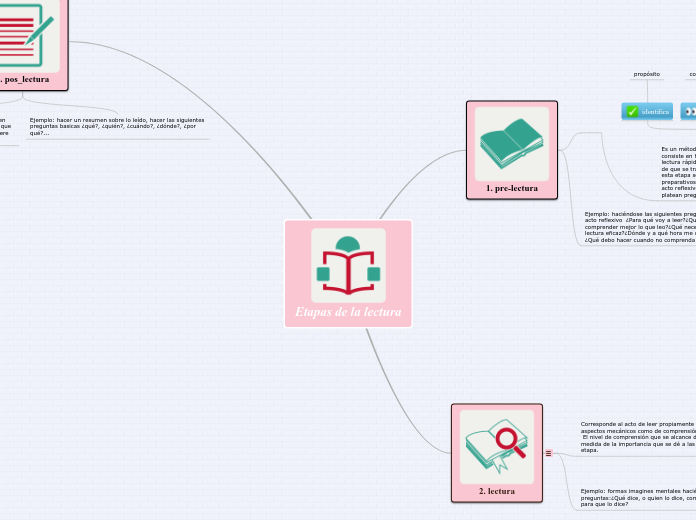von Mindomo Web Vor 1 Jahr
310
M.F.T. HERRAMIENTAS WEB 1°
La plataforma educativa se centra en el uso de herramientas web, con un enfoque especial en Google y sus aplicaciones, como Gmail. Se insta a los participantes a familiarizarse con Gmail a través de actividades como enviar y responder correos electrónicos, crear etiquetas y personalizar el fondo y el avatar de la cuenta.